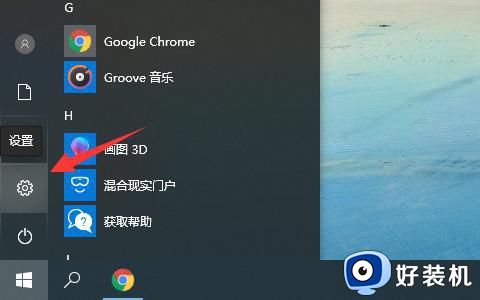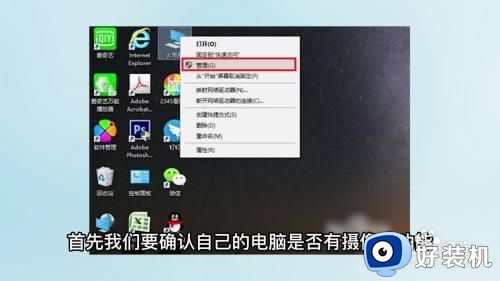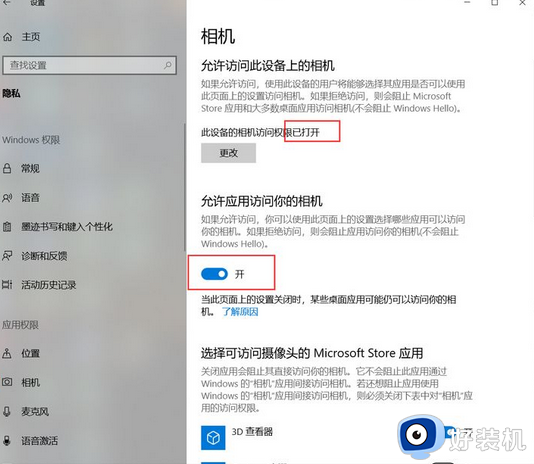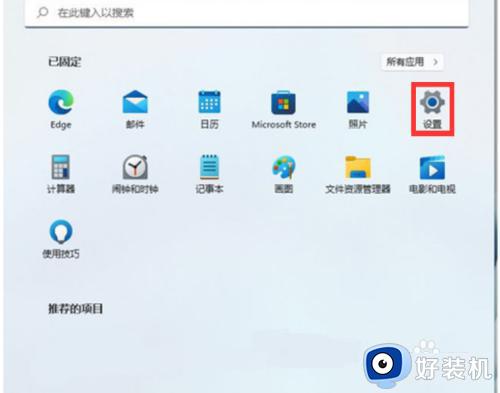笔记本电脑摄像头模糊怎么调 笔记本电脑摄像头模糊不清如何解决
使用笔记本电脑的用户都知道,它都是自带有摄像头的,这样跟好友们视频或者拍照就很方便了,但是如果遇到摄像头模糊的话,可能就比较不舒服了,遇到这样的问题要怎么调整呢?针对笔记本电脑摄像头模糊不清这个问题,本文给大家讲述一下详细的解决方法吧。
具体方法如下:
1、首先在电脑上安装并找到QQ或是TIM的图标,双击后登录QQ或TIM(本文以TIM为例进行说明)。

2、在打开的TIM窗口中,点击右下角的“主菜单”按钮。
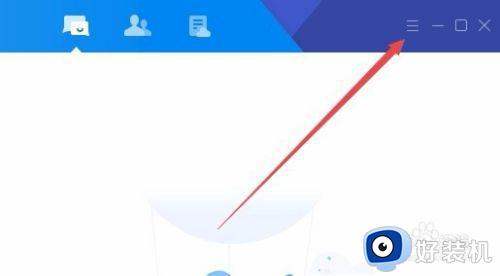
3、这时会弹出TIM主菜单下拉菜单,在弹出菜单中选择“设置”菜单项。
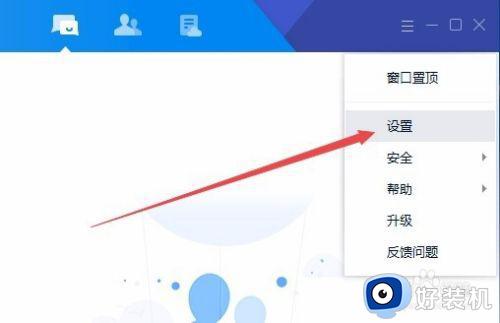
4、在打开的系统设置窗口中,点击左侧边栏的“音视频通话”菜单项。
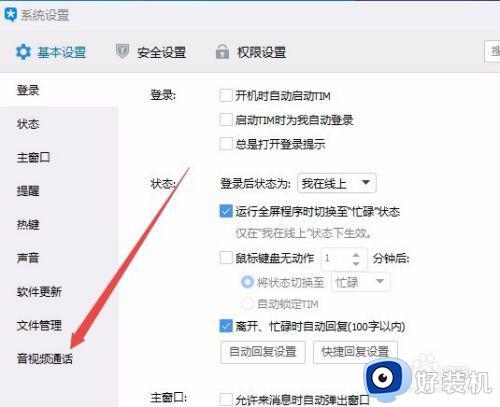
5、这时在右侧窗口中可以看到摄像头相关设置,取消“节省带宽模式”前面的勾选。
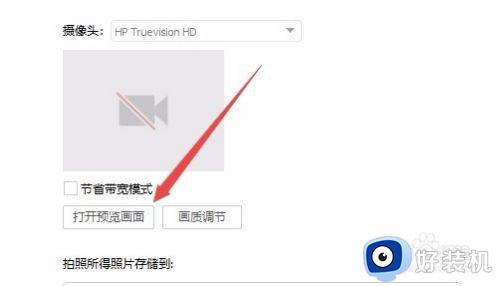
6、接下来点击“打开预览画面”按钮。

7、然后点击下面的“画质调节”按钮。
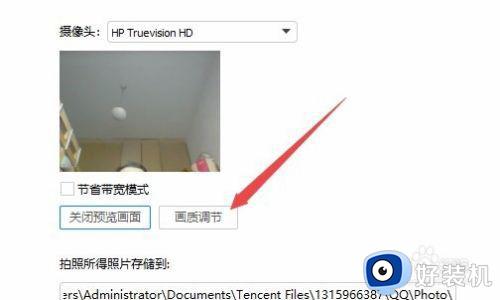
8、这时会打开“摄像头效果调节”窗口,在这里可以设置摄像头的亮度、对比度等调整。另外在窗口下方要选择“用电频率为50HZ这一选项,最后点击确认按钮。这时再次好友聊天,就可以看到摄像头的会清楚很多。
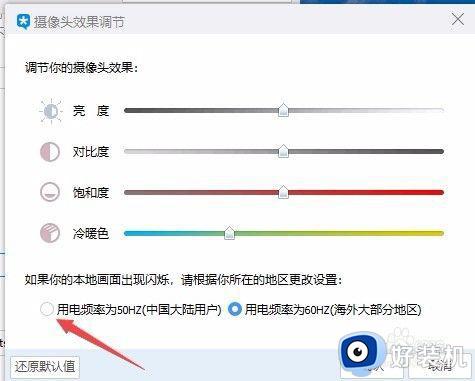
以上给大家讲解的就是笔记本电脑摄像头模糊怎么调的详细内容,有相同问题的小伙伴们可以学习上面的方法步骤来进行解决吧。